图文为您win10系统打开pdF文件提示无法自定义打开程序方式的教程?
更新日期:2017-11-02 作者:大番茄系统下载 来源:www.hz4g.com
图文为您win10系统打开pdF文件提示无法自定义打开程序方式的教程?
网友在ghost win10系统打开pdF文件时提示无法自定义打开程序方式,一般打开程序系统会默认打开方式,但是有时候默认的打开方式并不适合当前的文件。win10系统打开pdF文件提示无法自定义打开程序方式的问题该怎样来处理呢?现在小编向我们分享win10系统打开pdF文件提示无法自定义打开程序方式的处理办法。
处理办法:
1、首先双击pdF 文件上面的文件,进入“打开方式”窗口,打开“浏览”选项;
2、进入打开方式窗口中,并无需要的应用程序后,应用程序列表里也无;
3、然后在桌面上打开“开始-运行”,并在运行一栏中写入“regedit”按下回车;
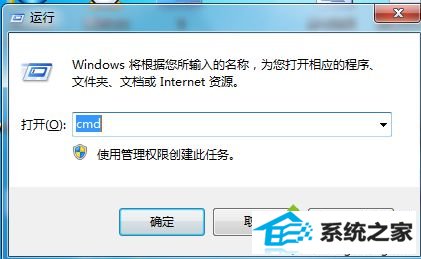
4、进入注册表编辑器,按序打开打开:“HKEY_CURREnT_UsER\software\Microsoft\windows\CurrentVersion\Explorer\FileExts\.pdf ;
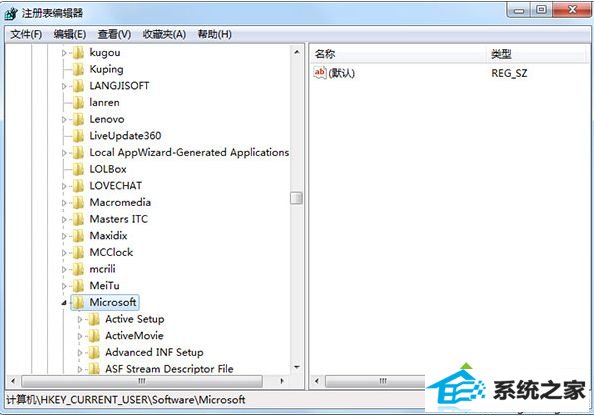
5、把“openwithList”注册项下,右侧窗口中除“(默认)”外的注册表键值全部删除,最后还要再删除“UserChoice”注册项便可;
6、通过以上操作删除后关闭注册表编辑器,再双击你需要打开的文件,就可以选中自己需要的打开方式了。
上述详解就是win10系统打开pdF文件提示无法自定义打开程序方式的处理办法,要是网友也碰到同样的问题话,不妨参考本文办法来解决,简单实用的办法。
win7系统推荐
栏目专题推荐
系统下载推荐
- 深度技术免激活win7 32位制作大师版v2024.05
- 深度技术win10 64位便携共享版v2021.12
- 雨林木风win7 32位办公多驱动版v2021.12
- 新萝卜家园Windows8.1 2021.04 32位 万能纯净版
- 绿茶系统Windows xp 旗舰装机版 2021.04
- 萝卜家园免激活win11 64位完美汉化版v2021.11
- 雨林木风32位win10永久豪华版v2021.12
- 绿茶系统win7 64位纯净制作版v2024.05免激活
- 番茄花园Windows10 精选纯净版32位 2021.04
- 新萝卜家园ghost XP3迷你独立版v2021.12
- 番茄花园win10中文增强版32位v2021.12
- 老毛桃Win10 64位 珍藏装机版 2021.04
- 深度技术win7免激活32位汉化无死机版v2021.12
系统教程推荐
- win7系统打不开古墓丽影崛起游戏如何处理
- win7系统使用搜狗会议分享屏幕视频没声音怎么处理
- win7如何改软件图标_win7改应用图标的步骤
- win7系统英特尔显卡控制面板打不开如何办
- 大神教您win10系统在word文档中输入上下标使标题更好看的步骤?
- 技术员帮您win10系统提示无法启动共享访问错误0x80004005的办法?
- 老司机操作win10系统删除提示“文件夹访问被拒绝,需要权限执行此”
- 主编修复win10系统C盘变小还原?win10系统还原C盘加快运行速度的技巧
- 修复笔记本win10系统听歌发现声音很小原因和的技巧?
- win7系统关上nEon毛玻璃透明效果的办法
- win7取消自动关机的命令是什么_win7自动关机的取消办法
- win7专业版原版官网下载_win7专业版原版哪儿下载稳定
- win7 此电脑如何出现在桌面_win7如何把此电脑放到桌面